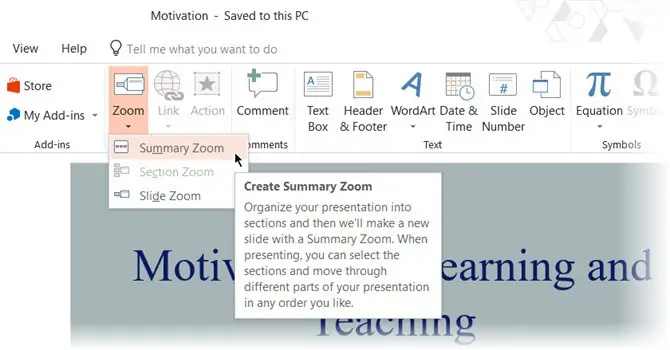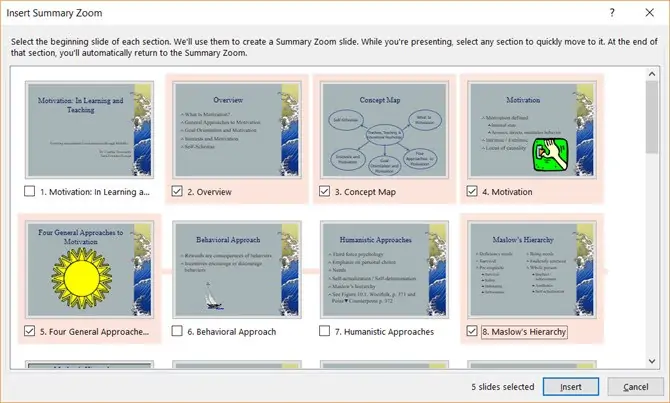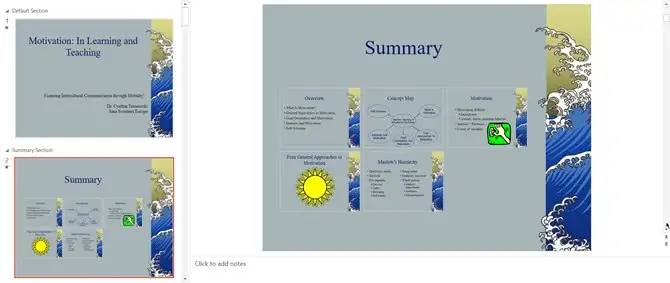معمولاً اسلایدهایی که با نرمافزار PowerPoint مایکروسافت طراحی میکنیم، حالت خطی و رو به جلو دارد. پرزنتیشن نیز با توجه به اینکه اسلاید اول و دوم و ... به ترتیب نمایش داده میشود، حالتی آشنا و شاید خستهکننده خواهد داشت! در پاورپوینت ۲۰۱۶ قابلیت جدیدی به اسم Summary Zoom اضافه شده که به کاربر اجازه میدهد با پرشهای مختلف، به اسلایدهای قبل و بعد مراجعه کند.
در این مطلب آموزشی نرمافزار پاورپوینت مایکروسافت با قابلیت جدید Summary Zoom یا تمرکز روی خلاصهی پرزنتیشن بیشتر آشنا میشویم و استفاده از آن را بررسی میکنیم. برای تهیه کردن اسلایدی بهتر، سیارهی آیتی را دنبال کنید.
اینکه اسلایدها به ترتیب و یکی پس از دیگری نمایش داده شوند، کمی خستهکننده است و میتوان پیشبینی کرد که در اسلایدهای بعدی چه مواردی توضیح داده میشود. به جای این روند رو به جلو میتوان از Summary Zoom استفاده کرد. خلاصه بگوییم: Summary Zoom به معنی رفتن به هر اسلاید مهم دیگر و بازگشت به اسلاید قبلی است با این هدف که تعامل بهتری با پرزنتیشن برقرار شود. این قابلیت مفید که چیزی شبیه به فهرست اسلایدهای مهم برای جابجایی سریع بین اسلایدهاست، پرزنتیشن را کاربردیتر و جالبتر میکند.
متأسفانه قابلیت مفید Summary Zoom در حال حاضر فقط برای کاربران سرویس Office 365 قابلاستفاده است اما شاید در نسخههای بعدی آفیس، در اختیار عموم کاربران نیز قرار بگیرد.
و اما روش استفاده کردن از این قابلیت جالب و مفید:
در نوار ابزار بالای صفحه که مایکروسافت نامش را Ribbon گذاشته، روی تب Insert کلیک کنید و Zoom را انتخاب کنید.
در منوی Zoom گزینهی Summary Zoom را انتخاب کنید.
پنجرهی Summary Zoom Insert باز میشود. اسلایدهایی که میخواهید در لیست پرش سریع موجود باشد را انتخاب کنید.
پس از انتخاب کردن تمام اسلایدها، بررسی کنید که موارد دلخواه همگی تیک خورده است و سپس روی دکمهی Insert کلیک کنید.
اسلایدی به اسم Summary Zoom ایجاد میشود و موقعیت آن نیز پس از اولین اسلایدی است که در لیست Summary Zoom قرار دادهاید. تیتر مناسبی برای این اسلاید جدید انتخاب کنید و فایل پاورپوینت خود را ذخیره کنید.
اگر نمایش فایل پاورپوینت به صورت اسلایدشو را فعال کنید، با رسیدن به اسلاید حاوی Summary Zoom میتوانید حضار را به تماشا و بررسی اسلایدهای مهم و کلیدی هدایت کنید. کافی است روی آیتمی کلیک کنید و پس از توضیحاتی مختصر به لیست برگردید و سراغ اسلایدهای مهم بعدی بروید و یا اسلایدها را به ترتیب معمول دنبال کنید.
makeuseofسیارهی آیتی